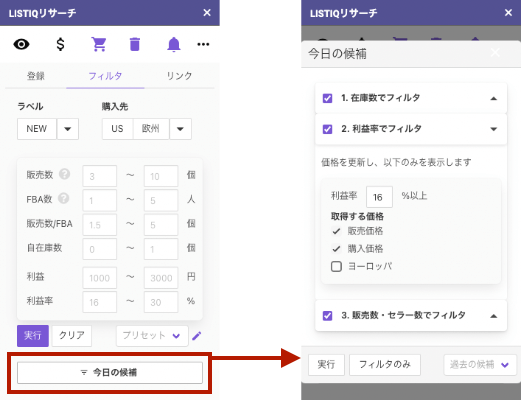ログイン
クイックスタート
STEP
ASINをコピー
- セラーのストアフロント、キーワード検索結果、カテゴリの商品一覧などを開きます
- LISTIQのChrome拡張アイコンをクリックします
- ASINがまとめてクリップボードにコピーされます
STEP
テキストエリアへ貼り付け
- コピーしたASINをテキストエリアにまとめて貼り付けます
- 「登録」ボタンをクリックします
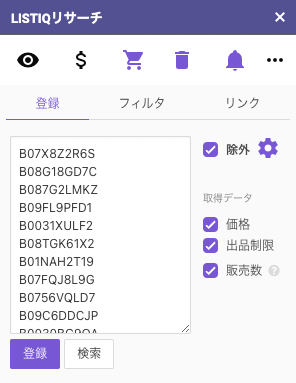
STEP
除外条件を設定
 をクリックし、ASIN登録時に自動除外する条件を入力するダイアログを開きます(除外条件の詳しい設定はこちらを参照ください)
をクリックし、ASIN登録時に自動除外する条件を入力するダイアログを開きます(除外条件の詳しい設定はこちらを参照ください)- ここではまず「販売数」に、「この販売数未満の商品は取り扱わない」という個数を指定してください
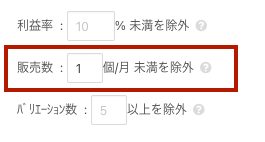
STEP
スプレッドシートに商品登録
- 順にスプレッドシートへ商品情報を書き込みます
- (初期設定では)続けて、商品の販売価格、購入価格、月間販売数を取得します
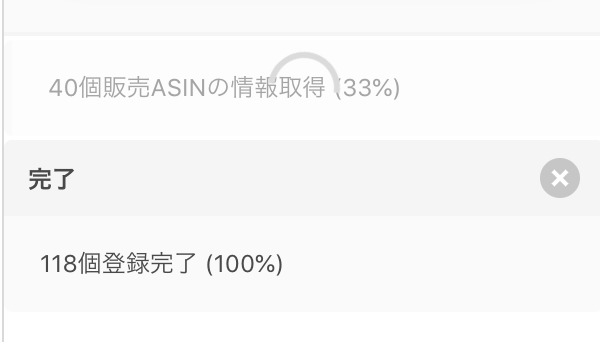
STEP
見つからなかった購入ASINを検索
前STEPでは、日米AmazonでASIN一致している商品、または、JAN・UPC検索でヒットする商品のみを取得するため、見つからなかった購入先AmazonのASINは手動で検索します。
- 購入先の「ASIN」列が「ー」になっている行を選択
- 「リンク」タブを開き、例えば画像のようにチェックを入れ、商品情報の「まとめて開く」ボタンをクリック
→販売ページ、キーワード検索結果がまとめて開きます - 対応する購入ASINのページが見つかれば、そのASINをコピーして購入先の「ASIN」列に貼り付け
→自動的に情報種取得します - 見つからない場合は
 をクリックして、ASINを除外
をクリックして、ASINを除外
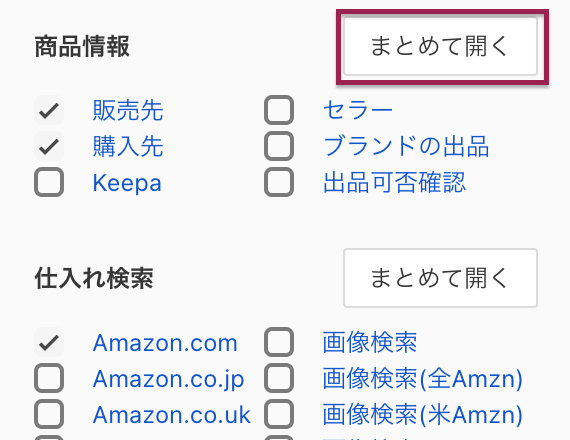
STEP
価格の置き換えを実行して、利益率で除外
 (価格の置き換え)を、全てのアクションがオンになった状態でクリックします
(価格の置き換え)を、全てのアクションがオンになった状態でクリックします- 販売価格は最も取りうる価格、購入価格は最も安い価格に置き換わるので、この状態で利益率の上限を指定してフィルタをします
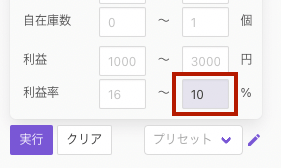
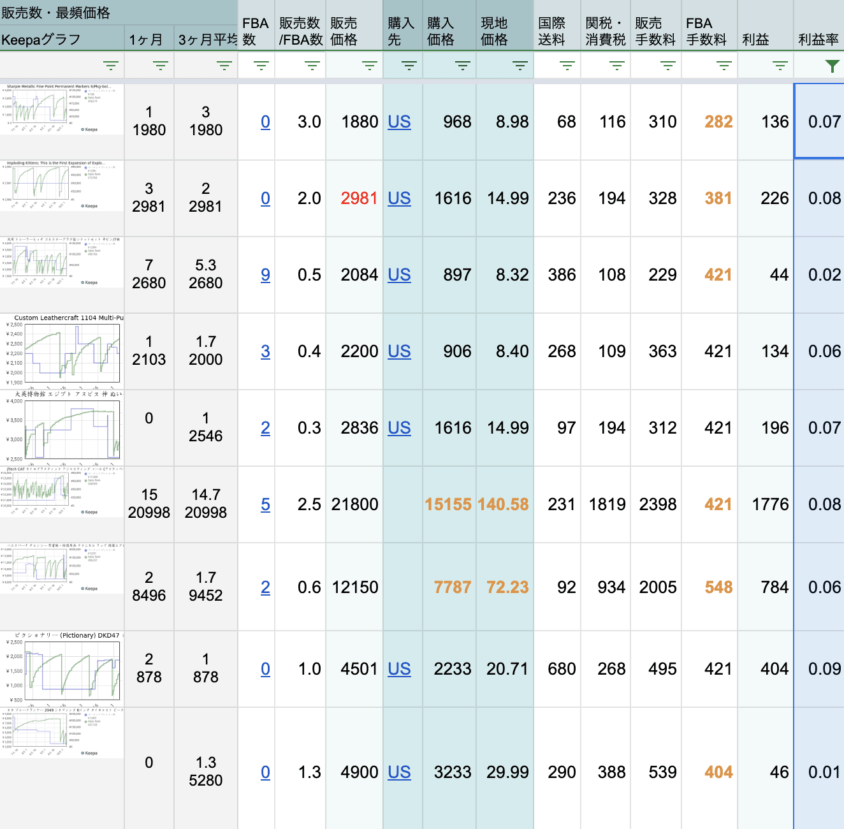
- 「今後値動きがあっても利益が出ない」商品だけが表示されるので表示中の商品を全て選択して、「除外」ボタンをクリックします
STEP
販売できる商品か確認
- 商品の販売ページを開き、「法律上問題がないか」「Amazonの規約上問題がないか」「並行輸入品として販売して問題ないか」を確認します
- その出品ページに対して出品することが問題があれば、その商品を選択、「除外」ボタンをクリックします
- 残った商品のNEWマークを消します(リストにストックします)
LISTIQでのリサーチ作業の主目的は「今仕入れる商品を探す」ことではなく、「今後仕入れる可能性のあるASINをストック」することです。
今仕入れることができる商品はSTEP8で仕入れ、ストックした商品はSTEP10の「今日の候補」で活用します
STEP
現在の利益率で基準を超えているものだけ仕入れ
- STEP6で置き換えた価格を元に戻します。対象を選択し
 をクリックし置き換えた価格を元に戻します
をクリックし置き換えた価格を元に戻します - フィルタ「利益率」の下限値に仕入基準の利益率を入力し「実行」をクリックすると、利益率が下限値以上の商品だけが表示されます
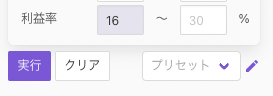
- 表示中の商品を仕入れ候補とします。仕入れ個数は自身が月に販売できる個数の目安である「販売数/FBA数」を参考に決定します
STEP
新たなASINを登録する
STEP1に戻り新しいASINを登録すると、リサーチのスプレッドシートの続きに追加されます。
フィルタ「NEW」をクリックすると新たに登録されたASINだけが表示されるので、以降は初回と同じようにSTEP2-9を繰り返していきます。
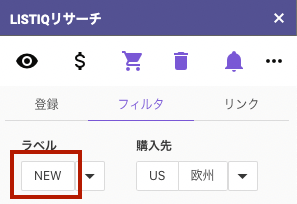
STEP
(後日)「今日の候補」で仕入れ時の商品を見つける
- 「今日の候補」ボタンをクリックして、ダイアログを表示します
- 今日の候補のステップを1から3まで実行します
- 最終的にその時点で「自在庫」が少なく、「利益」が取れ、「販売数」が見込め、「競合セラー」が少ない商品がフィルタ表示されます。
- STEP8と同様に商品情報を参照しながら仕入れ判断をしていきます